文章详情页
Win11如何隐藏英文键盘?Win11隐藏英文键盘的方法
浏览:9日期:2022-07-12 10:04:04
一些小伙伴在更新完Win11系统喝粥觉得不需要使用英文键盘,只需要使用中文键盘,想要隐藏隐藏英文键盘却不知道要如何操作,那么碰到这种问题应该怎么办呢?下面就和小编一起来看看有什么解决方法吧。
Win11隐藏英文键盘的方法
1、英文键盘是无法隐藏的,但是我们可以直接在输入法中将它删除。
2、首先通过开始菜单进入“设置”。
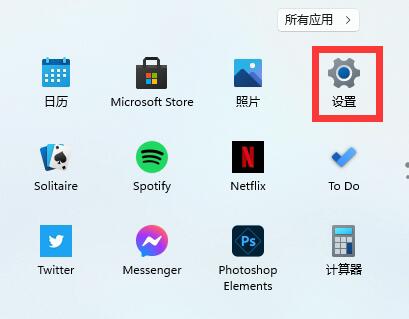
3、然后在其中选择“Time&Language”。
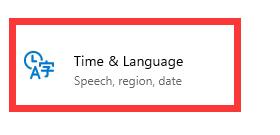
4、接着进入其中的“语言&区域”,然后点击下方的“Add a keyboard”,就可以添加键盘快捷键了。
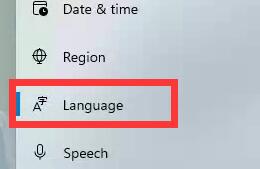
5、接着点击我们想要的输入法,再点击左下角箭头将它移到最上方。
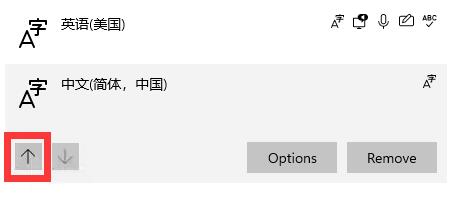
6、最后再选择我们不需要的英文输入法,点击右下角“remove”删除即可。
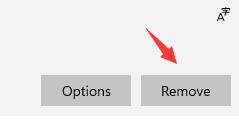
相关文章:Win11键盘鼠标失灵的解决方法
相关文章:
1. 如何纯净安装win10系统?uefi模式下纯净安装win10系统图文教程2. Thinkpad e580笔记本怎么绕过TPM2.0安装Win11系统?3. Windows Modules Installer Worker是什么进程?硬盘占用100%的原因分析4. Win10无法卸载更新(右键不显示卸载)如何解决?5. 统信uos系统怎么进行打印测试页和删除打印机?6. Fdisk硬盘分区图文教程(超详细)7. Win11Beta预览版22621.1180和22623.1180发布 附KB5022363内容汇总8. 如何在电脑PC上启动Windows11和Linux双系统9. UOS系统怎么更新? UOS更新系统的图文教程10. Debian11怎么结束进程? Debian杀死进程的技巧
排行榜

 网公网安备
网公网安备